Thay vì chỉ sử dụng 1 kiểu thông báo cuộc gọi nhàm chán, bạn có thể cài đặt nhạc chuông Zalo theo nhiều kiểu âm thanh khác nhau hoặc sử dụng trực tiếp nhạc chuông điện thoại làm nhạc chuông cho cuộc gọi trên Zalo của mình. Cụ thể cách cài nhạc chuông Zalo, đổi nhạc chuông Zalo trên máy tính, điện thoại Android, iPhone sẽ được chia sẻ ngay sau đây.
- Cách cài nhạc chuông cho iPhone đơn giản và hiệu quả nhất
- Sửa lỗi không nhận được cuộc gọi Zalo khi khóa máy trên điện thoại Lumia
- Cách cài nhạc chuông cuộc gọi Huawei Y7 Prime
- Cài nhạc chuông riêng cho từng liên hệ trên Windows Phone
- Cài nhạc chuông Halloween cho iPhone, Android, Windows Phone
Mới đây, bản cập nhật Zalo ngày 5/8/2021 đã cho phép người dùng thay đổi nhạc chuông cuộc gọi thoại, cuộc gọi video mặc định từ 1 kiểu âm thanh sang nhiều kiểu nhạc chuông khác nhau. Nếu chưa biết đến tính năng này, bạn có thể dễ dàng cài nhạc chuông Zalo, đổi nhạc chuông cuộc gọi video mặc định bằng cách thiết lập trên điện thoại Android, iPhone của mình.

Cách đổi nhạc chuông Zalo trên Android, iPhone, Oppo
Cách cài nhạc chuông Zalo trên điện thoại
Bước 1: Cập nhật Zalo phiên bản mới nhất
Như đã đề cập ở trên, để cài, thay đổi nhạc chuông Zalo trên điện thoại, máy tính, bạn cần tải, cài đặt Zalo phiên bản mới nhất.
- Link Zalo cho Android
- Link Zalo cho iPhone
Chi tiết cách xem, cập nhật phiên bản Zalo trên máy tính, điện thoại đã được chia sẻ trong bài viết cách theo dõi, cập nhật Zalo phiên bản mới nhất, mời bạn cùng tham khảo, thực hành.
Bước 2: Mở ứng dụng Zalo trên điện thoại, đăng nhập vào tài khoản cá nhân của bạn. Tại giao diện màn hình chính của Zalo, bạn ấn chọn vào biểu tượng cá nhân ở góc phải dưới cùng của màn hình. Tiếp theo, bạn ấn chọn vào biểu tượng "cài đặt" hình bánh răng để chuyển sang bước tiếp theo.
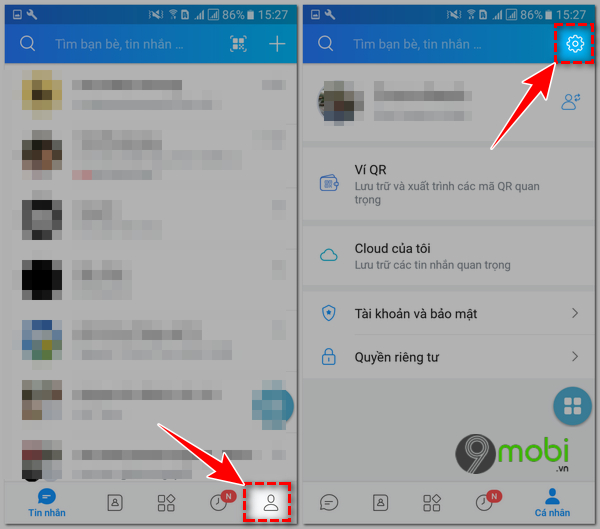
Bước 3: Ở màn hình cài đặt, bạn ấn chọn "cuộc gọi" rồi chọn nhạc chuông. Nếu chưa đổi nhạc chuông Zalo, nhạc chuông sẽ mặc định là nhạc chuông cuộc gọi của Zalo.
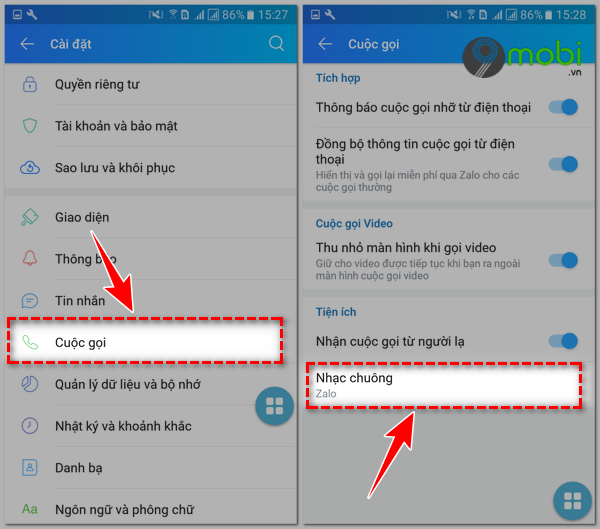
Bước 4: Tại đây, bạn có thể ấn vào kiểu nhạc chuông yêu thích để nghe và thay đổi nhạc chuông mặc định trên Zalo. Ngoài ra, bạn cũng có thể lựa chọn "theo nhạc chuông hệ thống" để thay đổi âm thanh thông báo Zalo theo nhạc chuông điện thoại.
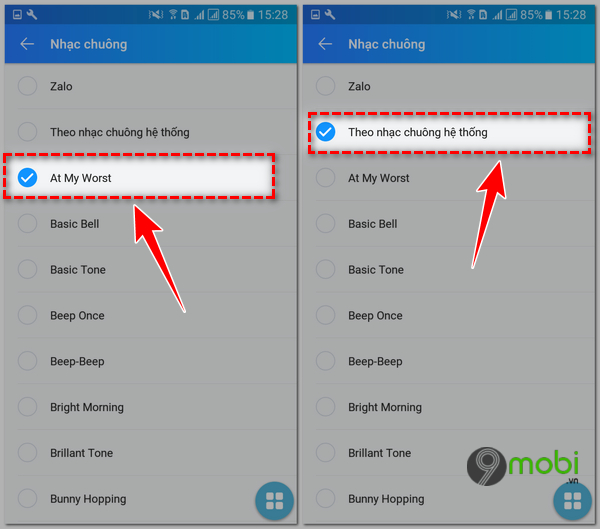
Lưu ý:
- Cách cài, thay đổi nhạc chuông Zalo chỉ hữu dụng trên điện thoại chạy điều hành Android, iPhone và không hữu dụng trên máy tính. Vì thế, nếu bạn muốn đổi nhạc chuông Zalo trên máy tính, bạn sẽ không thực hiện được.
- Với Zalo trên điện thoại Android, bạn có thể lựa chọn thay đổi nhiều kiểu nhạc chuông khác nhau. Tuy nhiên, với phiên bản Zalo trên điện thoại iPhone, bạn chỉ có thể thay đổi nhạc chuông Zalo mặc định với nhạc chuông trên điện thoại (lúc này, nhạc chuông Zalo sẽ giống với nhạc chuông iPhone).
Trên đây, 9mobi.vn đã chia sẻ cho bạn cách cài nhạc chuông Zalo, cách đổi nhạc chuông Zalo trên oppo, iPhone, Android. Hy vọng những thủ thuật trong bài viết này hữu ích với bạn, giúp bạn tìm được nhạc, âm báo Zalo hay, phù hợp với cá tính, sở thích của mình.
https://9mobi.vn/cach-cai-nhac-chuong-zalo-29153n.aspx
Hiện tại, để trải nghiệm các tiện ích trên ứng dụng Zalo, bạn cần đăng nhập vào tài khoản Zalo của mình. Bên cạnh việc đăng nhập Zalo bằng mật khẩu, số điện thoại, bạn có thêm các tùy chọn đăng nhập khác như đăng nhập bằng mã QR, đăng nhập bằng tin nhắn. Chi tiết cách đăng nhập Zalo không cần số điện thoại đã được chúng tôi chia sẻ tại bài viết này, mời bạn tham khảo..